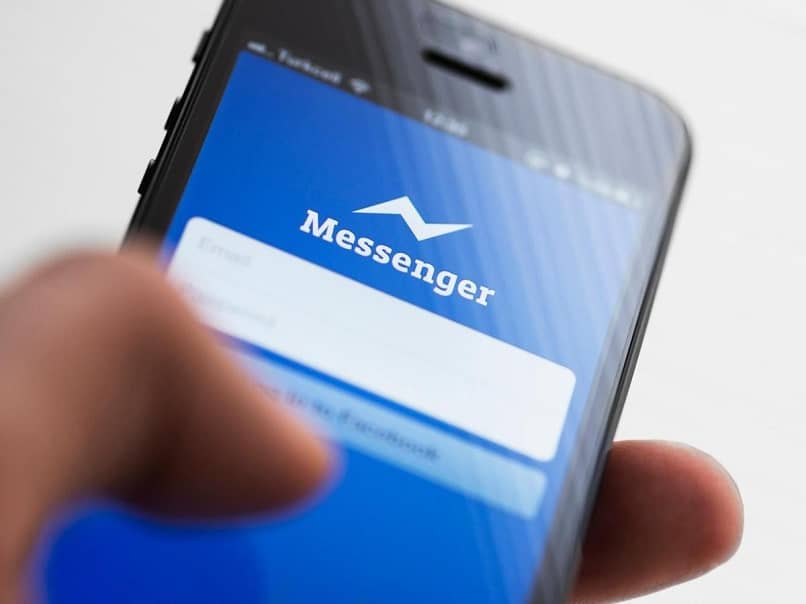
Obecnie we wszystkich sieciach społecznościowych można wykonywać bezpłatne rozmowy wideo. Jednak zużywają zbyt dużo danych, aby pomyślnie funkcjonować. Jeśli tak jest w Twoim przypadku, możesz wyłączyć rozmowy wideo Facebook Messenger bardzo łatwo i szybko.
Chociaż prawdą jest, że jest to sposób na utrzymywanie kontaktu z naszymi przyjaciółmi i skrócić odległościCzasami jesteś zbyt zajęty, aby je wykonać lub otrzymać i nie chcesz, aby Ci przeszkadzano.
Możesz blokować rozmowy wideo konkretnej osoby, wyszukując ją po nazwie użytkownika na Facebooku Messenger, jeśli naprawdę chcesz się pozbyć osoby. Pamiętaj jednak, że jeśli go zablokujesz, zablokujesz również połączenia i wiadomości, które próbuje Ci wysłać. I nie będziesz w stanie wysyłać wiadomości ani połączeń, dopóki nie odblokujesz go ponownie.
Jak łatwo i szybko wyłączyć rozmowy wideo Facebook Messenger
Aby dezaktywować rozmowy wideo na Facebooku, możesz to zrobić tylko ze swojego komputer. Nawet ta funkcja nie jest dostępna dla aplikacji.
Aby rozpocząć, wejdź do przeglądarki z komputera. Wejdź na stronę Facebooka i zaloguj się. Po wejściu do środka ustaw się na „Czat”Znajduje się w prawym dolnym rogu ekranu.
Stamtąd dotknij koła zębatego, aby wejść do ustawień czatu. Będziesz mieć rozwijane menu opcji. Musisz szukać „Wyłącz rozmowy głosowe / wideo”.
Po naciśnięciu tej opcji na środku ekranu pojawi się pole tekstowe z opcjami:
- Na godzinę.
- Do 8:00
- Dopóki nie aktywuję ich ponownie
Tam wybierz jedną z nich. Jeśli chcesz je dezaktywować na dłuższy czas, polecam wybrać ostatnią, w ten sposób nie będą one ponownie aktywowane automatycznie, ale tak będzie, dopóki nie zdecydujesz.
Pamiętaj, że jeśli połączenia wideo są wyłączone nie zostaniesz powiadomiony kiedy ludzie próbują komunikować się z Tobą przez telefon. Aby je ponownie aktywować, musisz wykonać tę samą procedurę. Pamiętaj, że możesz to zrobić tylko ze strony Facebooka na swoim komputerze.
Zaloguj się na swoje konto, logując się. ustaw się na czatach w lewym dolnym rogu i kliknij ustawienia. W menu opcji zauważysz, że teraz opcja zmienia się na „Aktywuj połączenia głosowe / wideo”. Wystarczy nacisnąć go jednym kliknięciem, a będziesz mógł ponownie wykonywać i odbierać połączenia.
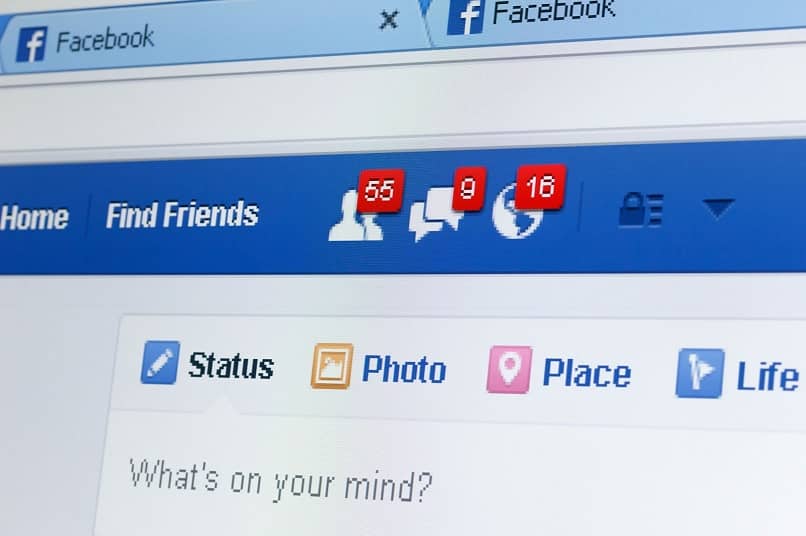
Jak wyłączyć powiadomienia Facebook Messenger w kilku krokach
Ponadto możesz wyłączyć inne powiadomienia o Komunikator facebookowy. Aby to zrobić, ustawimy i wybierzemy aplikację Facebook Messenger na naszym urządzeniu mobilnym.
Jeśli masz urządzenie Androidwejdź do czatów. Kliknij awatar swojego profilu w lewym górnym rogu ekranu. Spowoduje to przekierowanie do ustawień konta.
Na nowym ekranie przewiń w dół i dotknij „Powiadomienia i dźwięk”. Jeśli są aktywowane, opcja będzie miała postać „Aktywowany”. Musisz kliknąć tę opcję. Teraz w wyświetlonym polu tekstowym musisz wybrać, na jak długo chcesz je wyłączyć:
- Na godzinę
- Do 8:00
- Dopóki nie aktywuję ich ponownie.
Wybierz dowolne z nich, a zostaną już dezaktywowane.
Jeśli chcesz to zrobić z urządzenia iOS, Wejdź do aplikacji Facebook Messenger. W czacie kliknij swoje zdjęcie profilowe w lewym górnym rogu ekranu.
Przewiń w dół opcje i wyszukaj „Powiadomienia i dźwięki ”. Następnie kliknij „Nie przejmuj się”. Otrzymasz wyskakujące pole tekstowe, w którym musisz wybrać, na jak długo chcesz wyłączyć powiadomienia:
- Na godzinę.
- Do 8:00.
- Dopóki nie aktywuję ich ponownie.
Jeśli chcesz to zrobić ze swojego komputerwejdź na stronę Facebook z przeglądarki. Zaloguj sie. Stuknij w koło zębate czatów w prawym dolnym rogu ekranu. W nowo otwartym menu dotknij „Powiadomienia„A następnie kliknij”Nie przejmuj się”.
Jak widać, jest to bardzo proste wyłącz rozmowy wideo i inne powiadomienia z Facebook Messenger aby móc spokojnie nawigować na tej platformie i nikogo nie przeszkadzać. Jeśli masz pytania, zostaw je w komentarzach.

